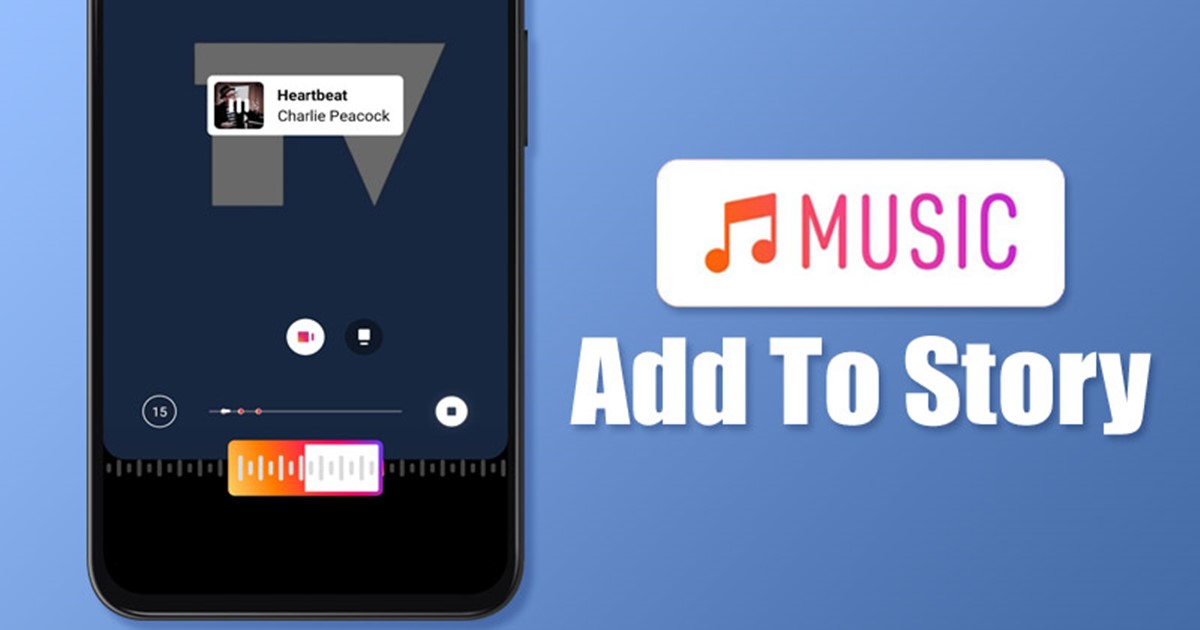
Az Instagram valóban kiváló platform fotók és videók megosztására. A rendszeres fotó- és videómegosztáson kívül az Instagram néhány egyéb szórakoztató módot is kínál a másokkal való kapcsolattartásra, mint például a Reels, az IGTV, a Stories, a hang- és videohívások stb.
Ha emlékszel, néhány hónappal ezelőtt megosztottunk egy útmutatót arról, hogyan lehet zenét hozzáadni az Instagram-bejegyzésekhez. Ma ugyanezt fogjuk megvitatni az Instagram-történetekkel kapcsolatban. Az Instagram lehetővé teszi a felhasználók számára, hogy egyszerű lépésekkel hozzáadjanak zenét a Storieshoz, de sokan nem tudják, hogyan kell ezt megtenni.
Ezért, ha nem tudja, hogyan adjon zenét Instagram-történetéhez, ez az útmutató hasznos lehet. Az alábbiakban megosztottunk egy lépésről lépésre szóló útmutatót arról, hogyan adhat hozzá zenét Instagram-történetéhez. Kezdjük el.
Zene hozzáadásának lépései egy Instagram-sztorihoz
Az Instagram nem kínál külön lehetőséget arra, hogy zenét adjon a történetekhez; azonban egy zenei matricát biztosít, amely ugyanezt teszi. Android-eszközt használtunk a folyamat bemutatására; Az iOS-felhasználóknak is ugyanezeket a lépéseket kell követniük.
1. Először nyissa meg az Instagram alkalmazást Android okostelefonján. Ezután érintse meg a (+) ikont a jobb felső sarokban.
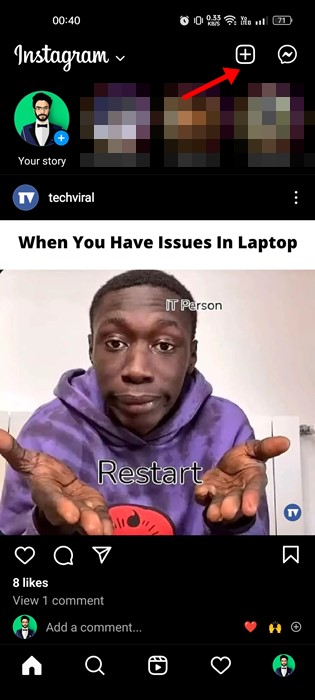
2. A megjelenő menüben érintse meg a Sztorit.
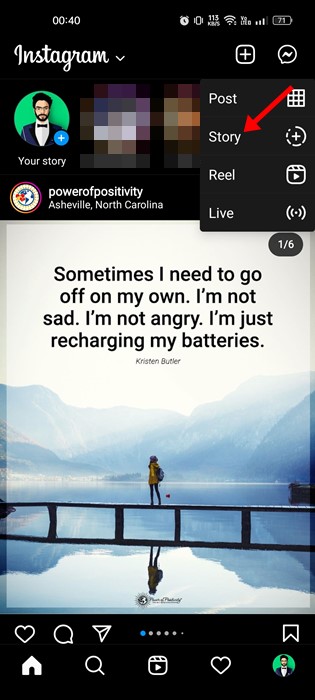
3. A Sztori létrehozása képernyőn rögzíthet videót, vagy kiválaszthat egy meglévő képet/videót a bal alsó sarokból.
4. Miután kiválasztotta a megosztani kívánt képet/videót, koppintson a felül található matrica ikonra.

5. Most különféle matricákat fog látni, amelyeket hozzáadhat a Story bejegyzéséhez. Görgessen lefelé, és érintse meg a Zene matricát.
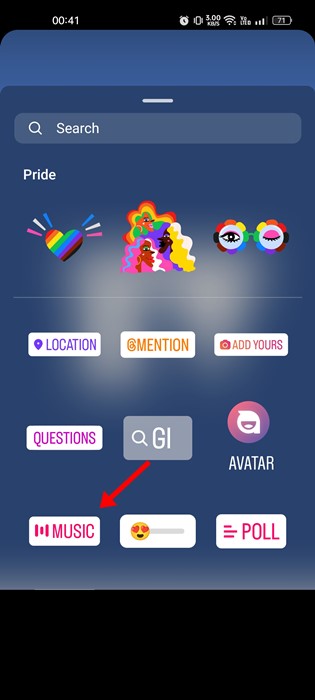
6. A rendszer megkéri, hogy válassza ki a hozzáadni kívánt dalt. Rövid klip meghallgatásához érintse meg a dal mögötti Lejátszás gombot. A zene véglegesítése után érintse meg a zene nevét, hogy hozzáadja a történetéhez.
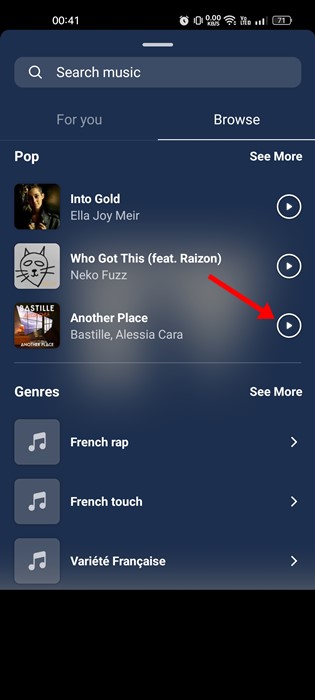
7. Most meg kell adnia a dalnak azt a részét, amelyet fel szeretne venni. A csúszka mozgatásával megkeresheti a hozzáadni kívánt dal részét.
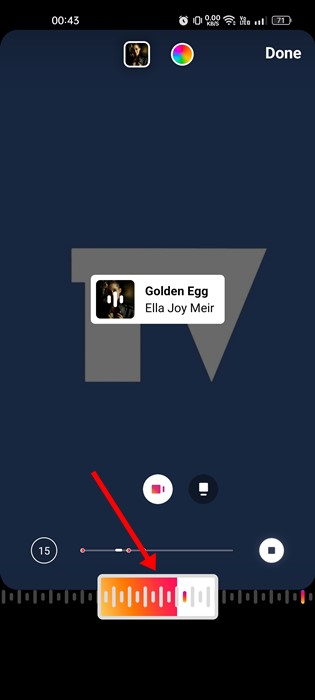
8. Miután kiválasztotta a dal egy részét, érintse meg a Kész gombot a jobb felső sarokban.
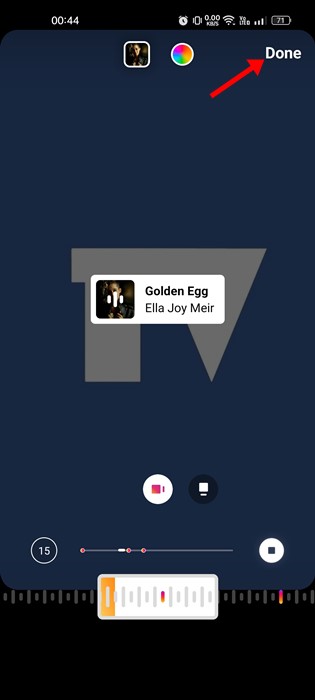
8. Ha végzett, érintse meg az előre nyíl gombot a képernyő jobb alsó sarkában.
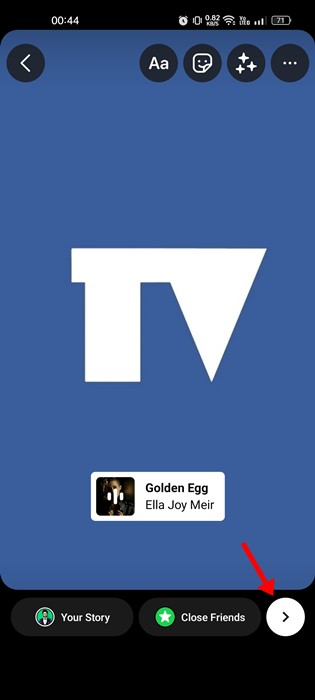
9. A megosztás menüben érintse meg a Your Story elemet, majd a Megosztás gombot.
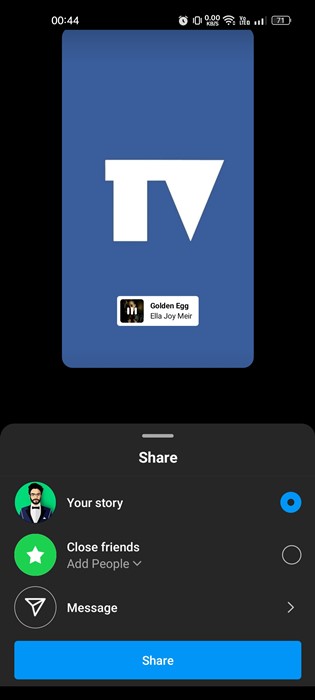
Ez az! Ezzel elküldi történetét a hozzáadott zenével.
Tehát ez minden arról szól, hogyan adjunk hozzá zenét egy Instagram-sztorihoz. Bármilyen zenét/dalt hozzáadhat a történetéhez, de csak 15 másodpercig játssza le a történetet. Ha kétségei vannak a témával kapcsolatban, ossza meg velünk a megjegyzésekben.





